Ph-lecke 6
Photoshop leckék, tippek, trükkök, ötletek kezdőknek és haladóknak
További 10 hasznos tipp PhotoShop-hoz
1. Fóliák mozgatása a CTRL gomb segítségével
Alaphelyzetben a layer-eket (fóliákat, vagy rétegeket) úgy lehet mozgatni, hogy a LAYER PALETTE-n kijelöljük a fóliát, majd a kis lebego menüben kiválasztjuk a MOVE TOOL-t (M), és átmozgatjuk a fóliát. Ezt egy lépéssel le lehet rövidíteni. Bármilyen eszközön is áll, nyomja le a CTRL gombot, majd azt nyomva tartva tudja mozgatni a fóliát. Amint elengedi a CTRL gombot, az eszköz visszavált eredeti állapotára!
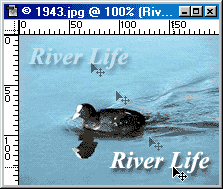
2. Paletták eltüntetése TAB segítségével
Grafikai munkákhoz sosem elég nagy a monitor - talán már érzett hasonlót. :) Ha a monitort nem is, de a munkaterületet lehet növelni a TAB gomb segítségével, ami eltünteti a program lebegő menüit. Ha újra látni akarja őket, nyomja meg ismét a TAB-ot.
3. Egy fólia összes pixel-ének kiválasztása
Egy adott réteg összes pixel-ét könnyen kiválaszthatjuk (pl. egy feliratot szeretnénk kiválasztani, vagy egy körbevágott képet stb.). Ehhez mindössze a nyomvatartott CTRL gomb megnyomása mellett rá kell kattintani az egérrrel az adott rétegre (a LAYER PALETTE-ben).
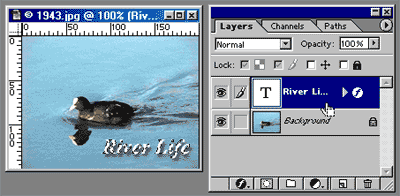
4. Fájlok megnyitása dupla kattintással
Fájlok megnyitásához nem kell a felső menü FILE / OPEN... -be menni, elég ha a Photoshop-ban a szürke területen duplán kattint az egérrel, vagy megnyomja a CTRL+O billentyűkombinációt.
5. Fóliák mozgatása egyik dokumentumból a másikba
Ha egyik képből szeretne átvinni egy fóliát egy másik képbe, akkor mindössze annyit kell tennie, hogy a forrásdokumentum LAYER PALETTE-jában rááll a másolni kívánt rétegre, majd nyomvatartott egérrel áthúzza a céldokumentum ablakába, majd elengedi az egeret.
Ha a két kép azonos méretű: ha a SHIFT gombot is nyomva tartja míg a fóliát áthúzza az egyik képről a másikra, akkor az új képen ugyanazon a helyen fog megjelenni.
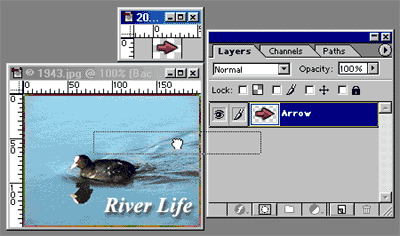
6. Layer Set-ek használata
1-1 kép kapcsán elég sok réteg összegyűlhet a munka során, ezeket célszerű vmilyen formában rendezni. Ehhez nyújt segítséget, hogy lehetőség van SET-eket (mappákat) létrehozni a LAYER PALETTE-n, ezekbe tudja csoportosítani az egymáshoz tartozó fóliákat. Ilyen SET létrehozásához a LAYER PALETTE alján található kis mappa ikonra kattintson rá. A fóliákat pedig egyszerűen húzza bele a mappába.

7. Teljes képernyős mód (Full Screen)
Ha nagy képekkel dolgozik, jól jöhet minden plusz terület szerkesztés közben. Ehhez nagy segítség az F gomb, mellyel 3 mód között lehet váltani:
- normál szerkesztői ablak
- teljes képernyő menüvel
- teljes képernyő menü nélkül
Ha még ennél is nagyobb területre vágyik, ezzel együtt alkalmazza a 2. pontban bemutatott TAB-ot.
8. Fóliák pontos mozgatása
A fóliákat mozgathatja az egérrel is, de ennél van sokkal pontosabb mozgatási lehetőség is a programban - nevezetesen hogy adott fólián állva a billentyűzet kurzor nyilait is használhatja. Ha csak úgy önmagában nyomogatja a kurzorokat, akkor a kép 1px-ként megy, viszont ha közben nyomva tartja a SHIFT gombot, akkor 10px-enként.
9. Színek gyors kiválasztása
Az "I" gomb megnyomásával eszköze átvált EYEDROPPER TOOL-ra. Ezután kattintson rá a kiválasztott színre, ezzel megadta a FOREGROUND COLOR színét. Ha a BACKGROUND COLOR-nak akar színt definiálni, akkor az ALT gombbal együtt nyomja le az "I"-t.
A "D" gomb megnyomásával a FOREGROUND- és BACKGROUND COLOR-t visszaállítja az alap fekete/fehér kombinációra, az "X" gombbal pedig megcserélheti a színeiket.
10. Egyenes vonalak, körök, négyzetek
Gyakran eloforduló gond: hogy lehet egyenes vonalakat húzni Photoshop-ban? Erre megoldás a SHIFT gomb. Nyomva tartva 45 és 90 fokban egyenesen lehet haladni ezen 3 eszközzel: ecset (B), vonal(U), mozgatás(V). Egyik ponttól egy másikig úgy is húzható egyenes, hogy először kattint egyet az "első" pontra, majd lenyomja a SHIFT gombot és a "cél" ponton kattint még egyet.
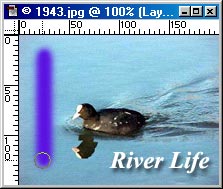
Ezen kívül a SHIFT gomb nyomva tartásával szabályos négyzetet illetve kört is létre tudunk hozni a megfelelő eszközökkel (kijelölésnél is).







